- Wydrukować
Przegląd rekordów ukończenia
Poznaj tajniki rekordów ukończenia i dowiedz się, jak zoptymalizować je pod kątem wykorzystania w danych aplikacji.
Rekord ukończenia to niezmienny zestaw danych, który przechowuje wartości z aplikacji Tulip. Rekordy są zapisywane automatycznie po ukończeniu aplikacji. Możesz także użyć wyzwalaczy, aby zapisać dane w dowolnym momencie uznanym za wartościowy (np. po zakończeniu procesu).
Ukończenia są metodą przechowywania danych, podobnie jak tabele. Jednak w przeciwieństwie do tabel, rekordy ukończenia nie mogą być zmieniane ani modyfikowane, zapewniając, że dane są przechwytywane uczciwie. Tulip zaleca wykorzystanie zarówno uzupełnień, jak i tabel do metod gromadzenia danych.
Aby uzyskać dostęp do rekordów ukończenia aplikacji, przejdź do strony Informacje o aplikacji i kliknij kartę Ukończenia.

Istnieje kilka pól danych ukończenia, które są automatycznie zapisywane w każdej aplikacji po jej ukończeniu lub anulowaniu, takie jak:
- Czas trwania aplikacji
- Czas rozpoczęcia i zakończenia
- Czas trwania każdego ukończonego kroku
- Zalogowany użytkownik
- Nazwa stacji
- Komentarze
- Wersja aplikacji
- Identyfikator wykonania
- Anulowano (czy aplikacja została anulowana)
Dane podpisu z widżetu podpisu elektronicznego są również zapisywane w rekordach ukończenia. Dodatkowe informacje można zapisywać przy użyciu zmiennych i konfigurując wyzwalacz do ich zapisywania.
Kiedy używać uzupełnień
Rekordy ukończenia przechowują wartości zmiennych, kroki aplikacji, znaczniki czasu, informacje o użytkowniku, podpisy elektroniczne i inne. Chociaż do przechowywania danych można również używać tabel, istnieją różne scenariusze bardziej odpowiednie do korzystania z rekordów ukończenia, takie jak:
- Wartości przechwycone przez użytkownika lub maszynę, w tym zdjęcia, wyniki zarejestrowane dla krytycznych parametrów procesu, odczyty czujników itp.
- Jednostki miary, które łączą się z przechwyconymi wartościami. Najlepszą praktyką jest oddzielenie zmiennych UoM oprócz zmiennych pomiarowych.
- Informacje kontekstowe w celu zapewnienia, że zapisy historii są czytelne dla człowieka. Na przykład nazwy kroków lub unikalny identyfikator przechwycony na początku każdego cyklu aplikacji, aby umożliwić łatwe wyszukiwanie.
- Przechwytywanie czasów cyklu aplikacji procesowej, aż do poziomu każdego kroku w aplikacji.
Jak zapisać dane ukończenia
:::(Info) (UWAGA) Dane ukończenia są zapisywane tylko po uruchomieniu aplikacji. Testowanie aplikacji w trybie deweloperskim nie spowoduje zapisania rekordów ukończenia, ale wyświetli symulowany rekord ukończenia :::
Ukończona aplikacja
Chociaż dane ukończenia są zapisywane automatycznie, gdy użytkownik ukończy aplikację, nadal musi istnieć wyzwalacz z przejściem do ukończenia aplikacji.
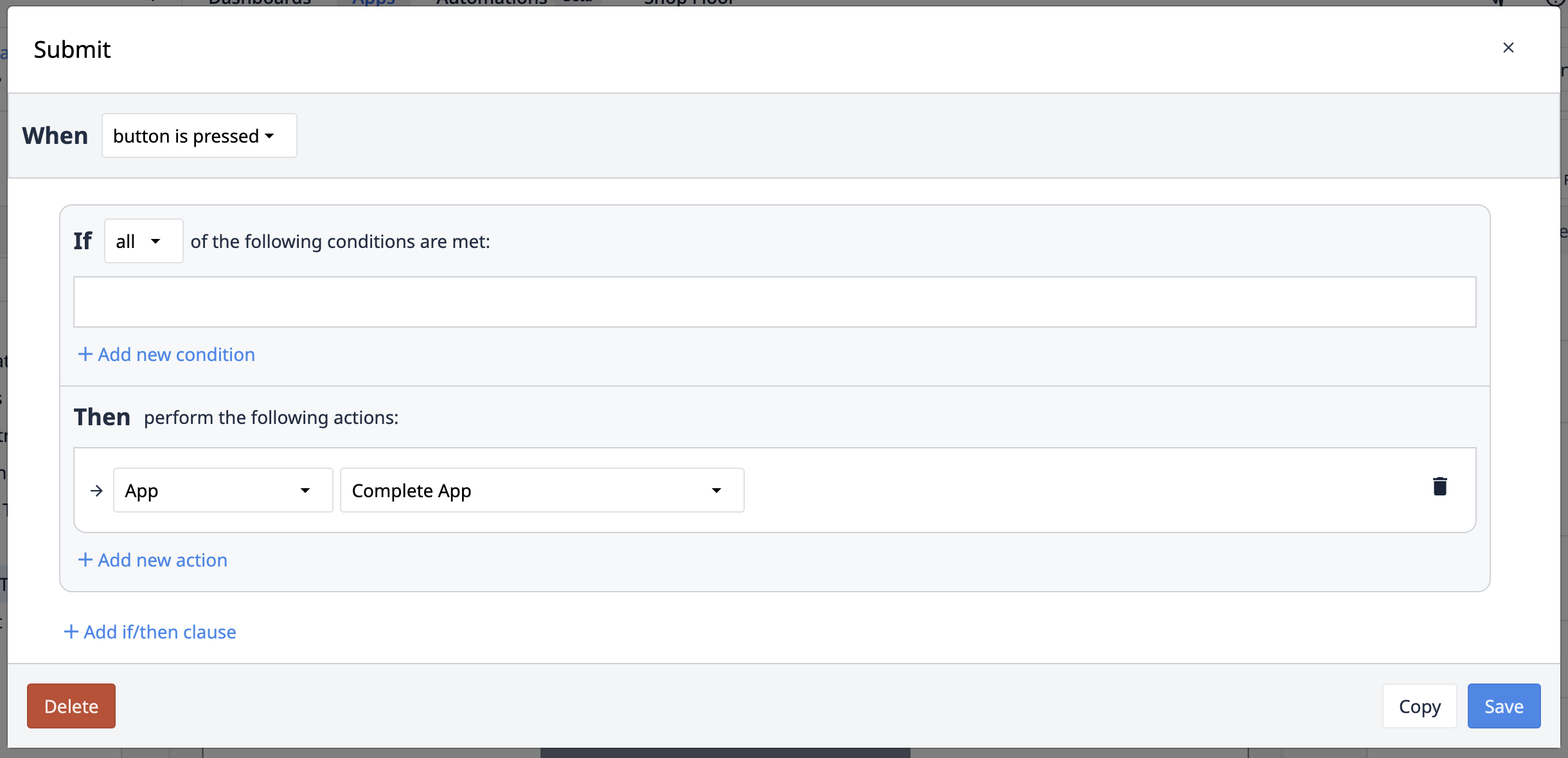
Ukończenie aplikacji spowoduje
- Zapisanie wszystkich pól metadanych z aplikacji
- zapisanie bieżących wartości wszystkich zmiennych aplikacji
- Zapisanie bieżących wartości pól wszystkich wczytanych rekordów tabeli z jednym znacznikiem czasu.
- Zresetowanie wszystkich zmiennych do ich wartości domyślnych (chyba że są one ustawione tak, aby nie były czyszczone po zakończeniu)
- Wyczyść wszystkie symbole zastępcze rekordów tabeli
- Załadowanie najnowszej opublikowanej wersji aplikacji*
*jeśli stacja jest skonfigurowana do uruchamiania najnowszej opublikowanej wersji
Anuluj aplikację
Przejście Cancel App wykonuje te same operacje, co Complete App z dodatkową funkcją resetowania wszystkich zmiennych w aplikacji do wartości domyślnych.
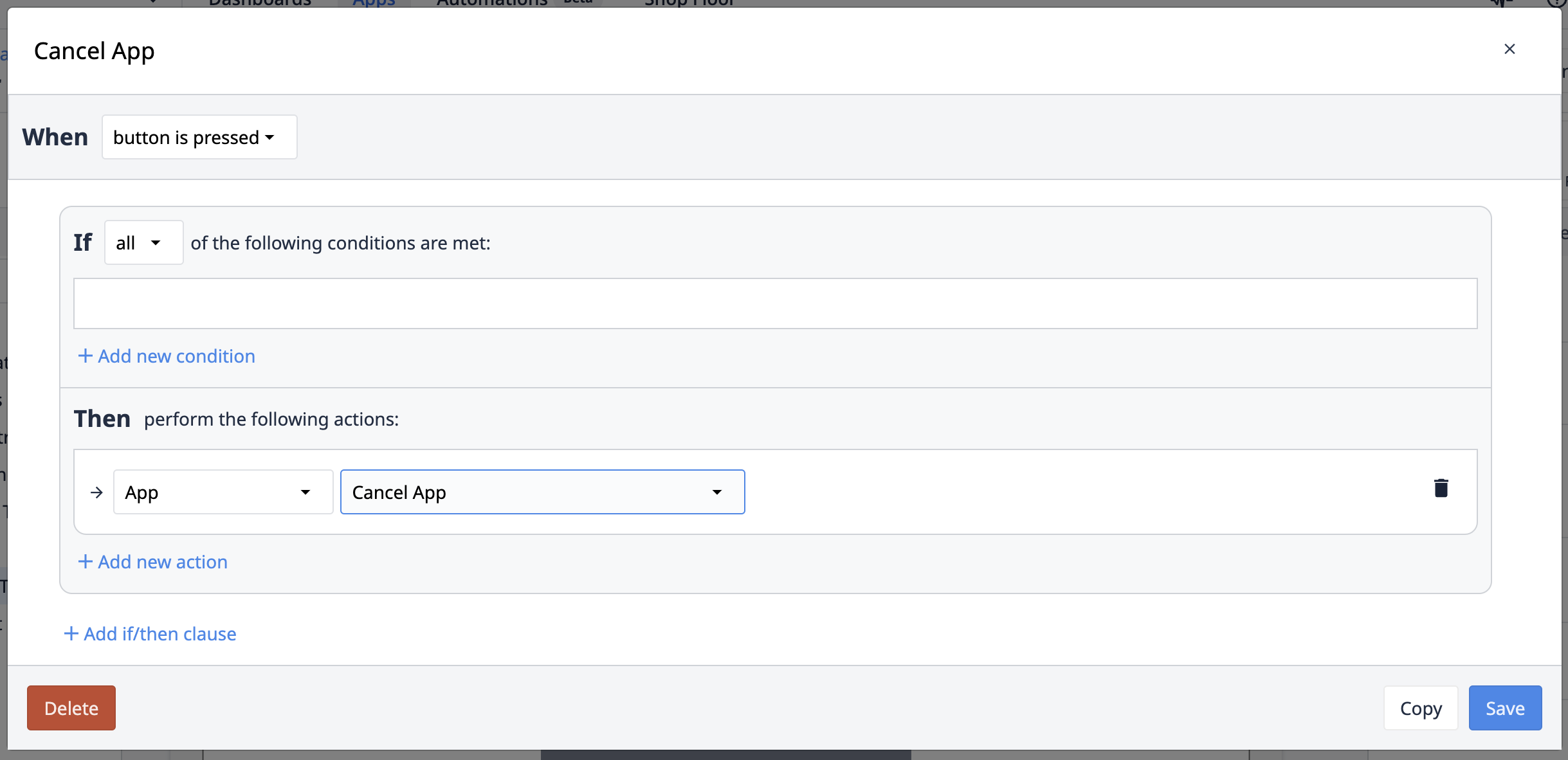
Zapisz wszystkie dane aplikacji
Ta akcja zapisuje pola metadanych, bieżące wartości zmiennych i wartości pól załadowanych rekordów tabeli z aplikacji. W przeciwieństwie do przejścia Complete App, Save All App Data nie resetuje zmiennych do ich wartości domyślnej ani nie usuwa symboli zastępczych rekordów tabeli.
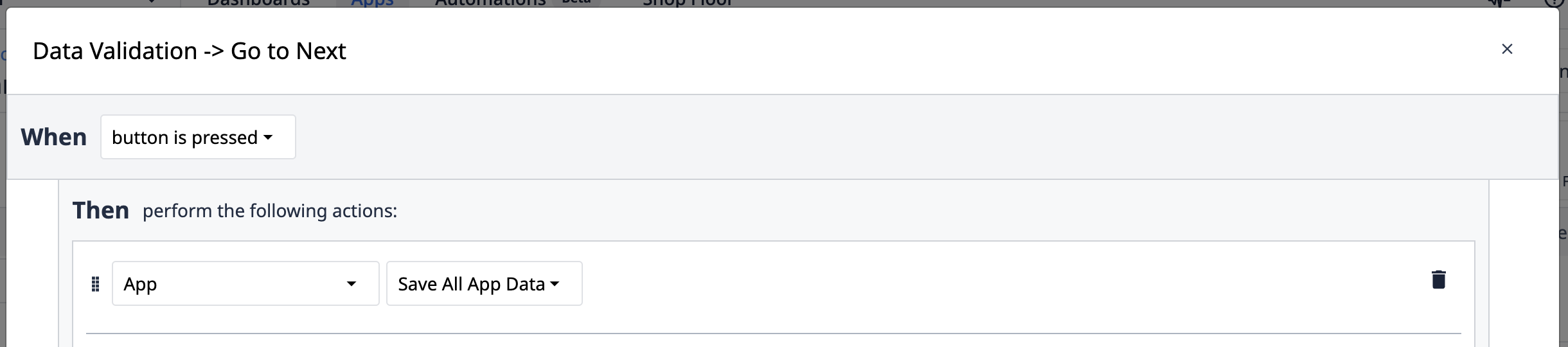
Ograniczenia i najlepsze praktyki
Rekordy ukończenia umożliwiają łatwe przechowywanie niezmiennych rekordów danych; jednak przechowywane dane nie mogą być wysyłane w trybie offline do systemu innej firmy, takiego jak platforma Business Intelligence. Rekordy ukończenia nie mogą być również używane jako dane wejściowe do innej zmiennej lub akcji wyzwalającej.
W aplikacji operacyjnej/procesowej Completion Record powinien być zapisywany na końcu procesu. Szczególnie w branżach GxP zaleca się użycie opcji Save All App Data po wyjściu z dowolnego etapu procesu.
W nieoperacyjnych przypadkach użycia procesu (np. aplikacja do zarządzania zleceniami pracy) rekord ukończenia powinien zostać utworzony na końcu procesu (np. na końcu tworzenia zlecenia pracy), aby mieć prostą ścieżkę audytu użycia aplikacji. Te rekordy ukończenia dostarczają natychmiastowych odpowiedzi na pytania takie jak:
- Kiedy aplikacja była ostatnio używana i przez kogo?
- Jak często aplikacja jest używana?
- Czy aplikacja jest anulowana i na jakim etapie?
Najlepszą praktyką jest czyszczenie danych w zmiennych po zakończeniu pojedynczego procesu w aplikacji. Każda zmienna powinna być również zgodna z dobrymi konwencjami nazewnictwa, zwłaszcza jeśli planujesz przeglądać dane za pomocą widżetu Record History.
Używanie rekordów ukończenia w aplikacji
Istnieją dwa sposoby wykorzystania danych z ukończeń w aplikacji: w analizie lub w widżecie historii rekordów. Należy pamiętać, że dane w rekordach ukończenia nie są dostępne za pośrednictwem interfejsów APITulip Table.
Rekordy ukończenia w analizach
Podobnie jak w przypadku korzystania z Analytics do tworzenia analiz z danych tabelarycznych lub maszynowych, można je również tworzyć przy użyciu danych aplikacji. Osadź analizę w aplikacji, aby wyświetlić informacje o czasach cyklu, czasie trwania zmiany lub ukończonych jednostkach.
Utwórz nową analizę z jednej lub wielu aplikacji. Po utworzeniu analizy użyj widżetu analizy w aplikacji i wybierz analizę, którą chcesz osadzić.
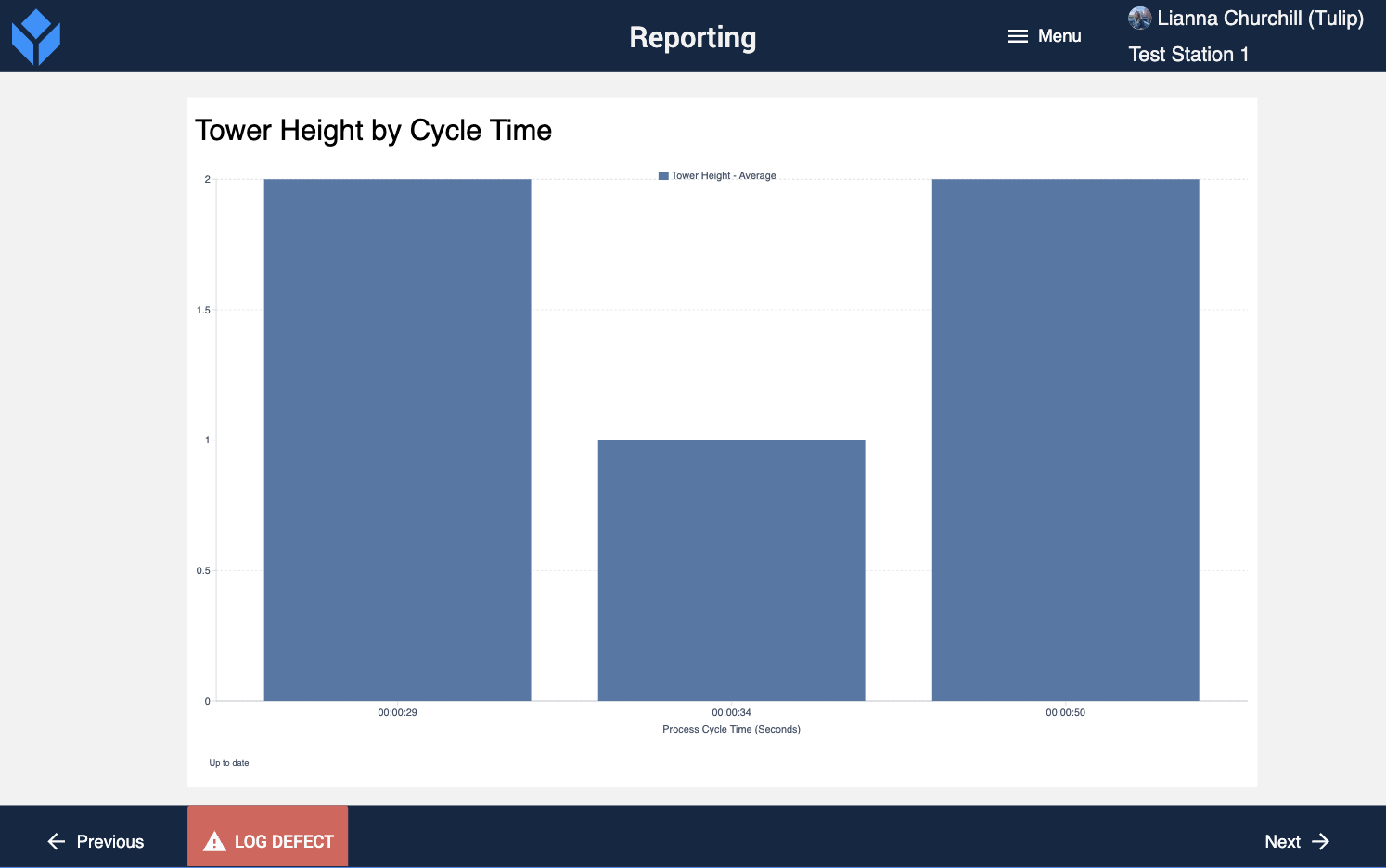
Widżet historii zapisów
Widżet Digital Record History ujawnia dane procesu powiązane z każdym rekordem ukończenia. Jest to przewijany widżet, do którego można również zastosować filtry w celu sortowania rekordów. Można również wyświetlić dane podpisu elektronicznego. Przeczytaj Korzystanie z widżetu historii rekordów, aby wyświetlić zmiany w rekordach tabeli, aby zrozumieć, jak można skonfigurować ten widżet.
:::(Info) (UWAGA) Widżet historii rekordów jest dostępny tylko dla klientów Enterprise :::
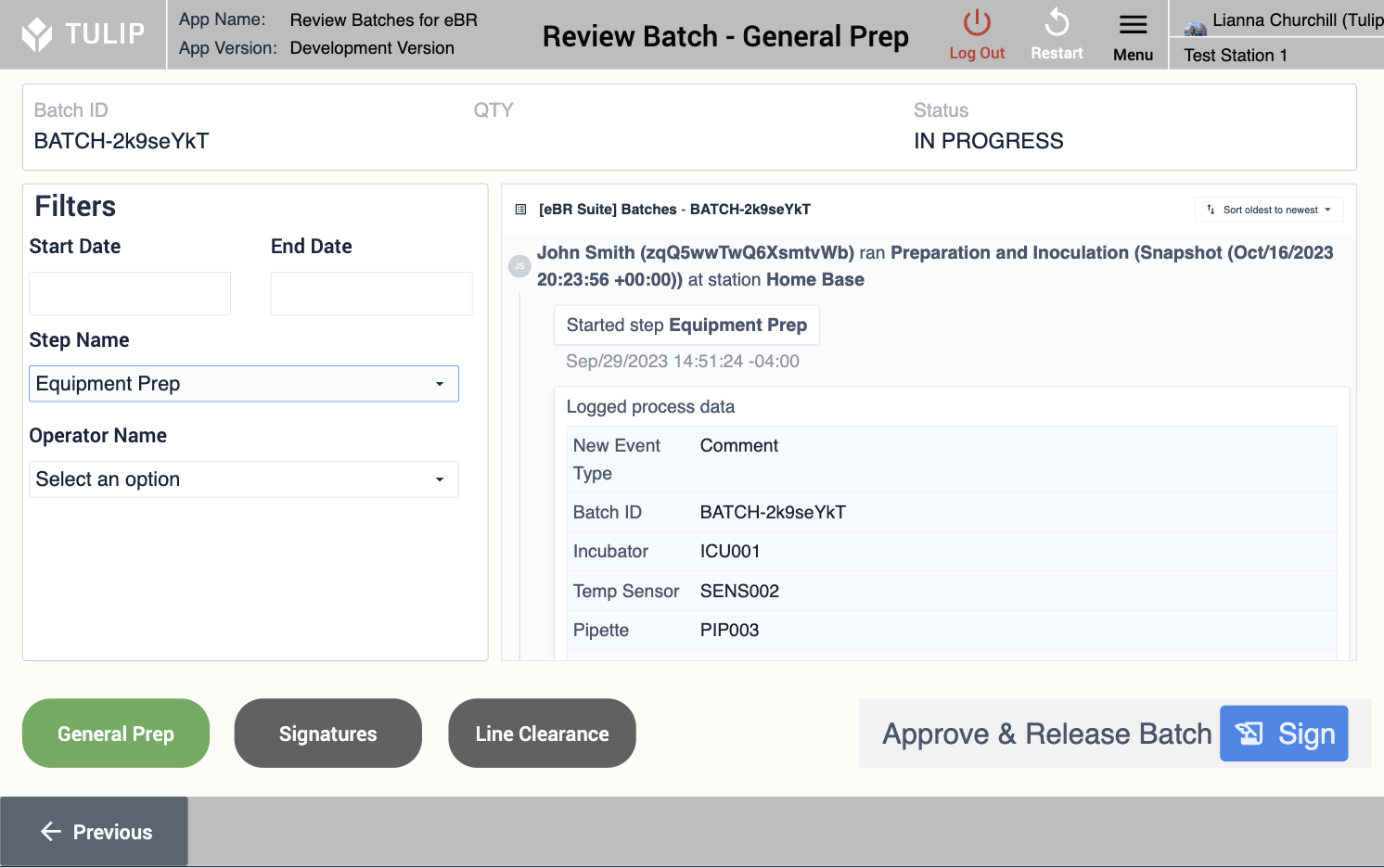
Więcej informacji
- Przechowywanie danych
- Przykład funkcjonalny Tulip Data
- Tulip University Brief - Ukończenia aplikacji i tabele
Czy znalazłeś to, czego szukałeś?
Możesz również udać się na stronę community.tulip.co, aby opublikować swoje pytanie lub sprawdzić, czy inni mieli do czynienia z podobnym pytaniem!


